Hai scritto un romanzo e non vedi l'ora di pubblicarlo per permettere a tutti di acquistare il tuo ebook su amazon? Ecco come impaginarlo al meglio per gli ebook reader.
Se hai seguito tutti i consigli su come rendere il tuo libro curato e accattivante in questo articolo e sei pronto a rendere pubblica la tua opera devi fare in modo che sia più facile possibile trovarla, possederla e leggerla.
Amazon Direct Publishing è una piattaforma semplificata che permette in pochi semplici passi di portare il tuo libro sotto gli occhi di tutti i lettori del mondo. Con un singolo click milioni di lettori potranno gustare il primo capitolo del tuo libro gratuitamente (se sei d'accordo) e acquistare immediatamente il resto della storia.
Come impaginare il tuo libro per gli ebook reader
Il consiglio è quello di utilizzare word, ma potete usare anche open office, google documents (gratuito) e tanti altri.
Poche semplici regole:
- Le immagini vanno INSERITE, non copia-incollate.
- Non usare spazi inutili
- Usa le interruzioni di pagina alla fine di ogni capitolo
Se non sai cos'è un'interruzione di pagina, un rientro o l'allineamento vedi l'articolo esplicativo.
Mettere degli spazi per fare in modo che la pagina abbia la forma che desiderate non ha senso perchè l'impaginazione automatica dei vari dispositivi sarà sempre diversa. Per eliminare gli spazi inutili utilizzate lo strumento "Trova e sostituisci": cercate due spazi e lasciate libero il campo "Sostituisci".
- Non usare caratteri diversi
Il kindle e gli altri dispositivi sono programmati per gestire e uniformare autonomamente i caratteri.
- Non inserire i numeri di pagina né intestazioni
Anche i numeri di pagina saranno inseriti automaticamente dal kobo o altri ebook reader in base alla grandezza del carattere.
Per selezionare tutto il testo premi ctrl+a e applicate:
- L'allineamento a sinistra.
- Uno spazio dopo ogni paragrafo
- Un rientro (0,5) a ogni inizio paragrafo
Questo per farsì che l'ebook reader acquisisca chiaramente ogni fine paragrafo. Andate in Paragrafo e nella spaziatura selezionate "aggiungi spazio dopo il paragrafo".
Andate in Rientri e selezionate "ogni inizio riga".
Creare l'indice e frontespizio
Vai all'inizio del documento e premi ctrl+Invio per creare una pagina bianca. Quest'ultima sarà il frontespizio:
Scrivete dunque il vostro nome in alto, tutto in maiuscolo. Poi al centro il titolo ed infine "Tutti i diritti riservati" seguito dall'anno di pubblicazione inserite un'interruzione di pagina subito dopo.
Se volete vedere come ho impaginato il mio libro, ecco un estratto gratuito del primo romanzo siciliano ambientato nel futuro.
Dedica
Per una eventuale dedica premete sempre ctrl+Invio e allineate a destra ponendo la vostra dedica al centro della pagina. Inserire un'interruzione di pagina.
Indice
Inserire un'interruzione di pagina alla fine del libro e selezionare ogni Capitolo cercando "Capitolo" nel documento oppure scorrendo manualmente e applicare la formattazione o stile testo "Titolo". Se ci sono dei paragrafi titolati usare anche "Intestazione 1" e così via. In questo modo il programma creerà in automatico un indice.
Creare una pagina bianca (ctrl+Invio) e selezionare "Inserisci", "Indice o Sommario". Nella pagina del sommario cliccare su "Inserisci" e poi "Segnalibro". In questo modo il dispositivo individuerà l'indice e la pagina corrispondente a ogni capitolo.
Crea il file html
Quando il libro è pronto selezionare "File", "Salva con nome..." e scegliere "Html".
Non resta che caricare il file completo senza copertina su amazon kdp.
Leggi: I vantaggi e svantaggi della pubblicazione di un libro online su amazon e Come creare un libro di successo
Se l'articolo ti è piaciuto segui il blog su facebook o instagram entra nel gruppo della community ChiaraMente.

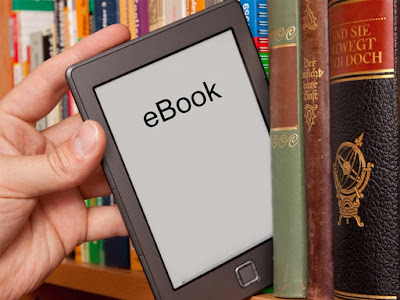

3 commenti:
Grazie mille
Posta un commento
Commento inserito, grazie.